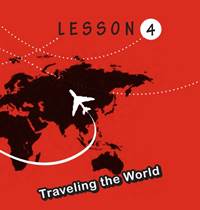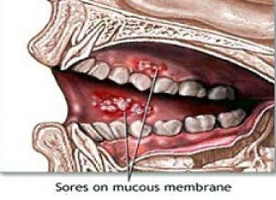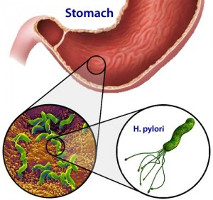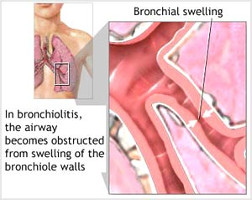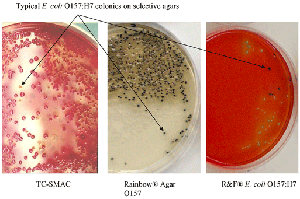چگونه با گوشی های سامسونگ اسکرین شات بگیریم ؟
اسکرین شات در گوشی سامسونگ
گرفتن اسکرین شات در گوشی سامسونگ بسیار ساده بوده و عکس گرفتن از صفحه گوشی و اشتراک گذاری آن با دوستان می تواند جذاب باشد. راههای مختلفی برای گرفتن اسکرین شات از گوشی سامسونگ وجود دارد که با توجه به مدل گوشی شما ممکن است متفاوت باشد.
اسکرین شات در گوشی سامسونگ ، اسکرین شات سامسونگ ، اسکرین شات گرفتن از سامسونگ ، عکس گرفتن از صفحه گوشی سامسونگ ، اسکرین شات سامسونگ گلکسی
چگونه با گوشی های سامسونگ اسکرین شات بگیریم ، اسکرین شات از گوشی سامسونگ
بنابراین اگر به دنبال پاسخ به این سوال هستید که چگونه با گوشی های سامسونگ اسکرین شات بگیریم در ادامه با نحوه اسکرین شات گرفتن از سامسونگ در تمامی مدل های آن همراه ما باشید.
گرفتن اسکرین شات با کشیدن دست روی صفحه
نحوه گرفتن اسکرین شات سامسونگ گلکسی S8 و همچنین اکثر گوشی های سری گلکسی با کشیدن دست روی صفحه نمایش بسیار ساده می باشد.
۱- دست خود را به شکل کاراته ای روی صفحه نمایش گوشی از راست به چپ یا از چپ به راست بکشید.
۲- حال یک صدای چیلیک که به معنی گرفتن اسکرین شات در گوشی سامسونگ بوده به گوش می رسد و یک نوتیفیکیشن که عکس در گالری ذخیره شده است دریافت خواهید کرد.
۳- چندبار این کار را تکرار کنید تا کامل دستتان بیاید.

این تکنیک جهت عکس گرفتن از صفحه گوشی سامسونگ در سری های زیر کار می کند:
Samsung Galaxy S9, Galaxy S9 Plus, Galaxy S8, Galaxy S8 Plus, Galaxy S7, Galaxy S7 Edge, Galaxy S6, Galaxy S6 Edge, Galaxy S6 Edge Plus, Galaxy S5, Galaxy S4, Galaxy Note 8, Galaxy Note 5, Galaxy Note 4, Galaxy Note 3.
بررسی فعال بودن حالت کشیدن دست برای گرفتن اسکرین شات
اگر با کشیدن دست رو صفحه اسکرین شات (screenshot) گرفته نشد، ممکن است نیاز باشد تا این ویژگی را در گوشی اندروید خود فعال کنید:
۱- به قسمت Settings یا همان تنظیمات گوشی خود بروید.
۲- سپس به قسمت Advanced features بروید. در برخی مدل های قدیمی تر باید در زیر قسمت Device، به قسمت Motions and Gestures بروید.
۳- حال گزینه Palm Swipe to Capture را فعال کنید.
۴- تنظیمات را ببندید و اقدام به گرفتن اسکرین شات از بخشی که می خواهید کنید.

گرفتن اسکرین شات در گوشی سامسونگ با کلید ترکیبی
شاید خیلی ها طرفدار حالت کشیدن دست برای عکس گرفتن از صفحه گوشی نباشند. خوشبختانه در اکثر گوشی های اندروید با کلیدهای ترکیبی می توان اسکرین شات گرفت.
۱- دکمه Power (دکمه خاموش/روشن گوشی) و Home (دکمه اصلی وسط گوشی) را همزمان فشار دهید.
۲- چند لحظه نگه دارید تا صدای چیلیک که به معنی گرفتن اسکرین شات از گوشی سامسونگ است به گوش برسد.
۳- اگر با این روش کمی مشکل داشتید بهتر است قبل از فشار دادن دکمه Home، ابتدا دکمه پاور را کمی فشار داده و سپس هر دو را نگه دارید.

این تکنیک جهت عکس گرفتن از صفحه گوشی سامسونگ در تمامی گوشی های که دارای دکمه Home می باشند از جمله سری های زیر کار می کند:
Samsung Galaxy S7, Galaxy S7 Edge, Galaxy S6, Galaxy Note 5, Galaxy S5, Galaxy S4, Galaxy S4 Zoom, Galaxy S4 Active, Galaxy Note 4, Galaxy Note 3, Galaxy Note 2, Galaxy Mega 6.3, Galaxy Tab 3 Pro, Galaxy S4 Mini, Galaxy S3, Galaxy J7, Galaxy J5, Galaxy J2, Galaxy J1, Galaxy A7, Galaxy A5, Galaxy A3.
اگر گوشی شما گلکسی S9 Plus ، S9 ، S8 Plus ، S8 و یا Note 8 باشد که فاقد دکمه Home می باشند، کلید ترکیبی جهت اسکرین شات سامسونگ کمی متفاوت است:
۱- دکمه Power (دکمه خاموش/روشن گوشی) و دکمه کم کردن صدا را همزمان فشار دهید.
۲- چند لحظه نگه دارید تا صدای چیلیک که به معنی اسکرین شات گرفتن از سامسونگ است به گوش برسد.
۳- بهتر است قبل از فشار دادن دکمه کم کردن صدا، ابتدا دکمه پاور را کمی فشار داده و سپس هر دو را نگه دارید.

گرفتن اسکرین شات در گوشی های گلکسی نوت سامسونگ با S Pen
این تکنیک مخصوص گوشی های Galaxy Note 8 ، Galaxy Note 5 ، Galaxy Note 4 ، Galaxy Note 3 و دیگر گوشی های سامسونگی است که دارای قلم S Pen می باشند. برای گرفتن اسکرین شات سامسونگ با استفاده از این روش، شما باید ابتدا منوی Air Command را باز کنید. برای اینکار مراحل زیر را دنبال نمایید:
۱- با کشیدن قلم S Pen رو قسمتی که می خواهید screenshot بگیرید و سپس فشار دادن دکمه آن، منوی Air Command باز می شود.
۲- با انتخاب گزینه Screen Write در منوی ظاهر شده، اسکرین شات گرفته می شود.
۳- سپس در بالای صفحه جعبه ابزاری نمایش داده میشود که قابلیتهای نوشتن روی عکس، تغییر رنگ قلم، پاک کن و غیره را فراهم میآورد.
۴- درنهایت می توانید تصویر را با انتخاب گزینه Save ذخیره کرده یا با انتخاب Share به اشتراک بگذارید.

در این مقاله به تمام روشهای گرفتن اسکرین شات در گوشی سامسونگ پرداخته شد. اگر همچنان با مشکل مواجه هستید در بخش نظرات ما را در جریان بگذارید.
اسکرین شات در گوشی سامسونگ
ترجمه شده در سایت خلایق
منبع:
digitaltrends.com